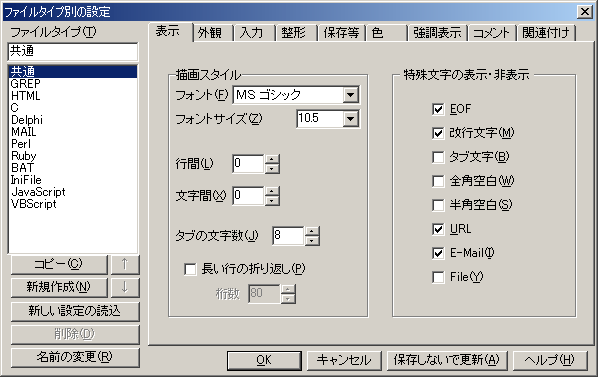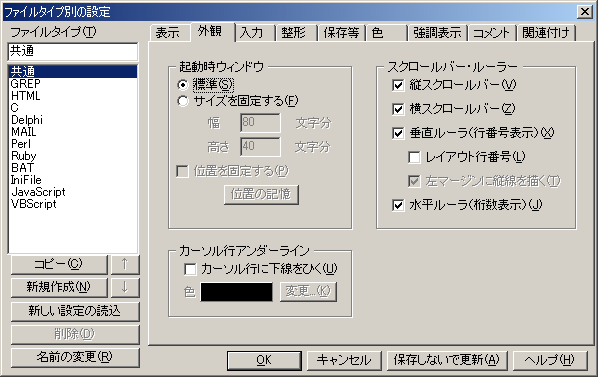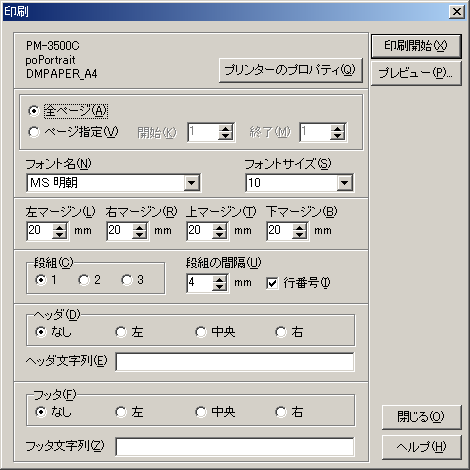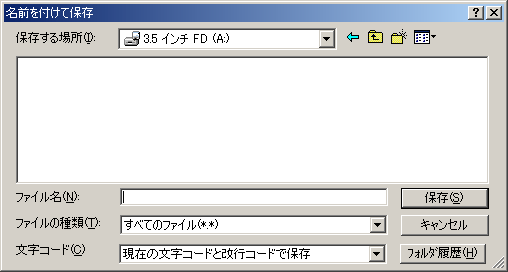K2Editorの使用法
K2EditorはK2(ハンドル名)氏が作成したエディタソフトででフリーソフトとして公開されています。
DLLなどのライブラリソフトを必要とせず、単独で使えるのが大きなポイントです。
文字コード変換などの機能を備えており、CGI編集などには大変便利なソフトです。
ダウンロード先
Vectorホームページ K2エディタからダウンロードできます。
インストール
ローカルディスクの適当な場所にフォルダを作り、上記のページからダウンロードしてきて保存します。
どこでもかまいませんがc:\Program Filesの下に作ることをお勧めします。
lzh形式ですので、LHACAなどの解凍ソフトウェアを使用して解凍します。
同フォルダのなかに「k2e*****」というフォルダが作成されます。
そのなかに「K2Editor.exe」というアイコン があります。
があります。
これをダブルクリックするとK2Editorが起動します。デスクトップ上やスタートメニューにショートカットを作成しておくと便利です。
カスタマイズ
 アイコンをダブルクリックして開きます。
アイコンをダブルクリックして開きます。
メニューバー「その他(O)」から「ファイルタイプ別の設定(E)...」を選びます。
設定画面が表示されます。
表示タブの項目を設定します。
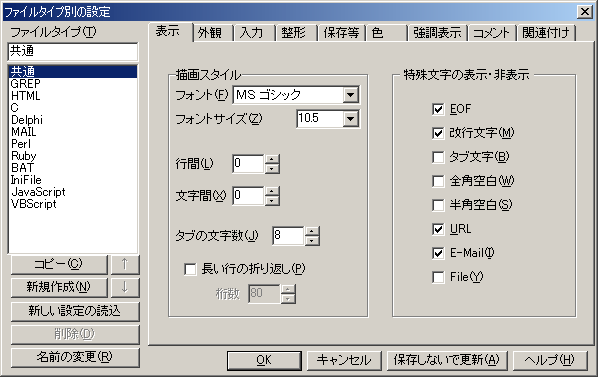
描画スタイルのなかで画面に表示するフォントとそのサイズを指定します。行間・文字間も設定し、見やすい環境で使用してください。長い行の折り返し(P)も必要に応じて設定してください。特殊文字の表示・非表示は必要のある場合にのみ設定すれば結構です。
概観タブの項目を設定します。
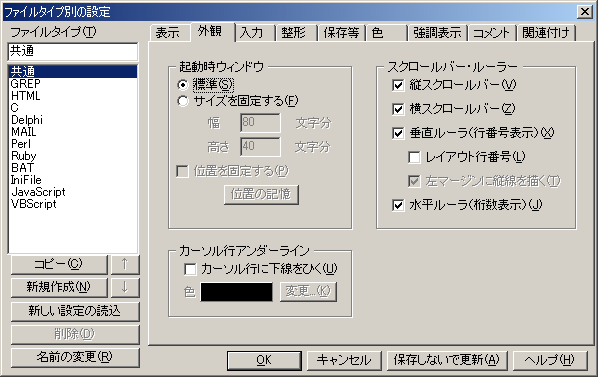
スクロールバー・ルーラーの中の、「垂直ルーラ(行番号表示)にチェックを入れてください。
ここにチェックを入れると画面上に行番号が表示されます。
使用方法
一般的なエディタと同様の操作で編集が出来ます。
ショートカット-キーはWindowsの標準的ショートカットキーに準拠しています。
印刷設定
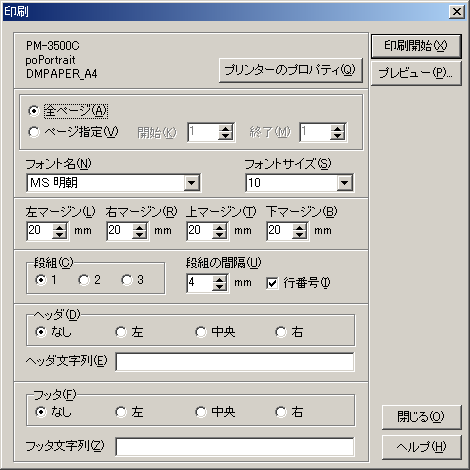
印刷メニューを開くと印刷用の設定画面が表示されます。
デフォルトですと上下左右のマージンが0mmになっています。行番号も付与されません。
フォントサイズも9ポイントになっています。
見やすいスタイルに変更して印刷してください。
保存設定
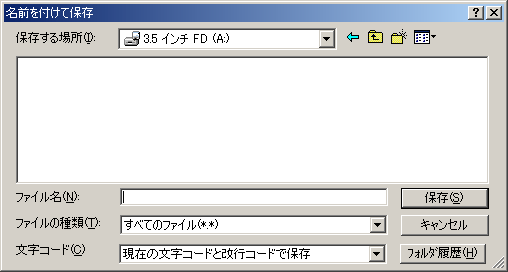
名前を付けて保存の指定をすると上記の画面が出ます。
一般的な保存情報に加え、文字コードの情報を指定するようになります。適切なコードを選んで保存してください。
前のページに戻る
(C) 1997-2003 Haruhiro Unno